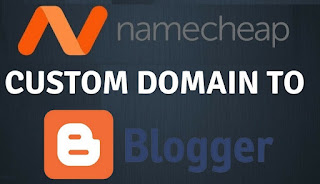Belum tau bagaimana cara memasang Histats di blog atau blogger? Memang agak sedikit ribet dan membingungkan cara membuat dan memasang histats di blog bagi kamu yang sebelumnya belum pernah mendaftar di Histats.
Namun kamu tidak perlu kuatir, karena dibawah ini akan dijelaskan secara detail dan lengkap dengan gambarnya tutorial bagaimana cara mendaftar, membuat kode nya, dan cara memasang kode histats nya di blog kamu.
Histats adalah sebuah situs atau website yang menyediakan layanan gratis untuk melihat statistik blog atau website kamu secara lengkap, mirip dengan Google Analytics dan counter lainnya.
Dengan widget histats yang dipasang di blog, kamu bisa melihat statistik pengunjung secara lengkap, seperti berapa jumlah pengunjung yang sedang online, total pengunjung hari ini, page view dan total page view hari ini, situs perujuk, kata kunci apa, lokasi, browser, os, dan lain-lain, baik hari ini, kemarin, bulan lalu, dan seterusnya. Sangat menarik bukan?
Selain itu counter atau widget dari histats ini pilihannya sangat beragam dan menarik. Kamu bisa memilih widget text saja, icon/gif, animasi, dan lain-lain.
Fitur dan keunggulan Histats
Selain dengan Google Analytics, jika dibandingkan dengan situs counter lainnya, Histats memiliki fitur dan keunggulan yang tidak dimiliki counter lain. Berikut fitur dan keunggulan counter histats:
- Gratis tanpa perlu membayar.
- Aktif 24 jam nonstop tiap hari.
- Jarang terdapat gangguan.
- Statistik lalu lintas pengunjung yang ditampilkan lebih akurat.
- Bisa dipasang di hampir seluruh platform blog atau website.
- Bisa diatur fitur mana yang ingin ditampilkan atau di privasi.
- Dan masih banyak fitur lainnya yang tidak dimiliki counter lain.
Lantas bagaimana cara membuat dan cara memasang histats di blogger atau blogspot? Langsung saja, tanpa perlu menunggu waktu lama lagi, berikut cara memasang histats di blogger lengkap dengan gambar tutorial nya:
Cara Memasang Histats Di Blogger Terbaru
1. Langkah pertama yang harus kamu lakukan untuk cara memasang histats di blog adalah membuka terlebih dahulu situs histats di histats.com. Selanjutnya silahkan klik "Register".
2. Silahkan daftar dengan alamat email kamu, masukkan kata sandi nya, nama dan username, setelah membaca privasi tersebut lalu klik conteng di "Saya telah membaca dan menyetujui Syarat Perjanjian Penerbit", masukkan kode captcha, selanjutnya klik "Daftar".
3. Silahkan buka kotak masuk pada alamat email yang kamu daftarkan tersebut, lalu klik pada link yang diberikan tersebut seperti tampak pada gambar dibawah ini.
4. Akun kamu sudah diaktifkan dan sudah bisa langsung membuat kode untuk blog kamu. Silahkan menuju halaman beranda histats tersebut atau klik link seperti yang tampak pada gambar dibawah ini.
5. Silahkan login dengan email dan sandi yang telah kamu buat tadi.
6. Klik "+ Add a website" untuk menambahkan website atau blog kamu.
7. Silahkan masukkan link url blog kamu, pilih bahasa dan kategori blog kamu. Selanjutnya pilih negara, zona waktu, judul dan deskripsi blog. Pada "Stats visibility" kamu bisa memilih ingin terlihat oleh umum visitor nya atau hanya kamu saja yang bisa melihatnya. Bila ingin di privasi artinya visitor tersebut hanya kamu saja yang bisa melihatnya, kamu bisa klik "Site stats are visible only for you". Conteng "Accept" pada term of us & privasi policy. Masukkan kode captcha, dan klik "Lanjutkan".
8. Blog kamu sekarang sudah terdaftar di website Histats, langkah selanjutnya adalah cara membuat histats di blog atau cara membuat widget histats untuk ditaruh dalam blog kamu. Silahkan klik pada url blog kamu seperti yang tampak pada gambar dibawah ini.
8. Klik "Counter CODE".
9. Klik "add new counter".
10. Silahkan pilih counter mana yang ingin kamu taruh di blog kamu. Kamu bisa menyesuaikan dengan tampilan blog kamu. Kalau mau simpel bisa memilih icon atau icon/gif. Hidden tracker, jadi widget tersebut tidak akan terlihat di blog kamu.
11. Kamu juga bisa memilih informasi yang akan ditampilkan pad widget counter tersebut, seperti pengunjung hari ini, total visitor, page view today, total page view, dan user online. Bisa juga pilih warna latarnya. Bila sudah klik "Simpan".
12. Selanjutnya silahkan klik pada counter yang barusan kamu buat tadi untuk mengambil kode script yang akan ditaruh di blog kamu.
13. Salin semua kode penghitung tersebut.
14. Silahkan buka dasbor blogger kamu dan buka menu "Tata Letak", selanjutnya klik "+ Tambahkan Gadget".
15. Pilih gadget "HTML/Java Script".
16. Boleh memasukkan judul widget atau tidak. Masukkan kode Java Script histats yang sudah di salin tersebut dalam kotak "Konten" tersebut, dan klik "Simpan".
17. Selamat kamu telah berhasil menambahkan widget histats pada blog. Kamu bisa klik langsung widget tersebut untuk melihat visitor blog kamu ada berapa atau bisa juga dengan cara langsung membuka situs histats.com.
18. Nah disini kamu bisa melihat semua statistik blog kamu, seperti berapa page view hari ini, pengunjung, user yang sedang online dan lain sebagainya.
Selain itu kamu juga bisa melihat user yang sedang online tersebut lagi membaca artikel apa di blog kamu, berasal dari negara apa, sistem operasi mereka, dan lain-lain.
Kamu juga bisa melihat sumber pengunjung berasal dari mana dan dengan kata kunci apa mereka mengunjungi blog kamu bila melalui search engine. Serta masih banyak hal yang lainnya yang bisa kamu lihat tentang lalu lintas blog kamu.
Bila kamu memiliki blog lainnya atau ada blog yang baru dibuat, maka kamu tidak perlu mendaftar lagi, cukup klik "+ Add a website" seperti pada langkah pada nomor 6 diatas.
Bagaimana ternyata sangat mudah bukan cara pasang histats di blog atau cara membuat histats di blog Blogger. Bagaimana dengan blog Wordpress?
Cara pasang histats di Wordpress
Bagi kamu yang menggunakan Wordpress caranya sebenarnya sama saja dengan cara memasang histats di blogspot, yaitu sama-sama memasukkan ke dalam widget. Caranya masuk ke tampilan, klik widget, pada HTML khusus klik "Tambah". Masukkan kode histats tersebut dan simpan.
Kamu juga bisa mengedit kembali privasi counter tersebut. Caranya klik "Panel Kendali" kanan paling atas. Pada sebelah kanan silahkan pilih icon gembok tersebut, silahkan pilih bagian mana yang ingin ditampilkan ke publik dan bagian mana yang ingin di privasi.
Nah itulah cara memasang histats di blog. Ternyata hampir mirip dengan Google Analytics ya, bisa melihat sumber pengunjung, user yang sedang online, geolocation, dan lain sebagainya.
Namun Google Analytics tentunya lebih akurat dan lengkap. Akan tetapi kelemahan Google Analytics kamu tidak bisa menampakkan visitor blog kamu ke orang lain secara real time dan kamu harus mengambil tangkapan layar dan mengasih lihat nya.
Kalau histats kamu bisa mengasih lihat visitor, sumber visitor, dan lain-lain ke orang lain atau pengunjung blog kamu. Kamu juga bisa memilih bagian mana yang ingin ditampilkan dan disembunyikan.
Keuntungan memasang counter histats di blog kamu dapat memudahkan calon pemasang iklan di blog kamu untuk mengetahui berapa banyak jumlah visitor blog kamu, sumber lalu lintas, dan lain-lain.
Demikian artikel lengkap tutorial cara memasang histats di blogger atau blogspot lengkap dengan gambar nya. Bila ada kendala silahkan bertanya dikolom komentar. Sekian dan semoga dapat bermanfaat.
Lihat juga:
Cara mendaftarkan blog ke Google Analytic
Cara mendaftarkan blog ke Google Webmaster Tools
Cara membuat sitemap di Google Webmaster Tools
Cara mengganti template blog hasil download